Slik bruker du Laserhouse til å lage en avatar for laserlansering

Laserhouse-applikasjonen vil gi deg muligheten til å lage en helt ny personlig kontoavatar i Superman-stil når du lager laserstråler fra øynene.

Laserhouse-applikasjonen vil gi deg muligheten til å lage en helt ny personlig kontoavatar i Superman-stil, og skape laserstråler som sendes ut fra øynene. Spesielt gir applikasjonen brukere mange forskjellige typer laserstråler som vi kan bruke og velge unike og nye avatarer for Facebook-kontoene våre eller andre personlige kontoer. Brukere kan ta bilder direkte eller bruke bilder som er tilgjengelige i albumet på telefonen og deretter laste opp til applikasjonen. Artikkelen nedenfor vil veilede deg hvordan du bruker Laserhouse-applikasjonen på telefonen.
Instruksjoner for å lage en laseravatar på Laserhouse
Trinn 1:
Brukere laster ned Laserhouse-applikasjonen på telefonene sine i henhold til lenken nedenfor.
Steg 2:
Etter at du har lastet ned applikasjonen, må du godta at applikasjonen skal få bruke kameraet og få tilgang til albumet på enheten.
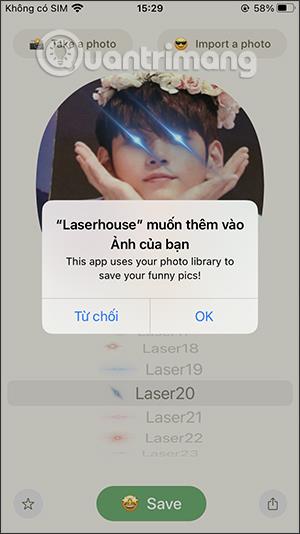
Deretter, i hovedgrensesnittet til applikasjonen, klikker du på Ta et bilde for å ta et bilde direkte , eller klikk på Importer et bilde for å laste opp et bilde fra albumet.
Merk at du må ta et frontbilde for at applikasjonen skal gjenkjenne ansiktet ditt. Dyrebilder kan brukes, men du kan ikke bruke tegneserie- eller chibi-bilder fordi Laserhouse-appen ikke kan gjenkjenne ansikter.
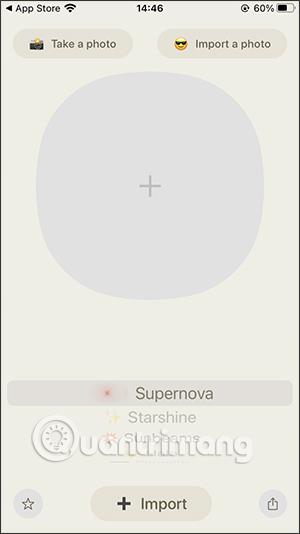
Trinn 3:
Etter at bildet er lastet opp, vil applikasjonen umiddelbart bruke laserstilen på bildet. Du kan endre mer enn 23 forskjellige lasertyper og 5 andre lystyper nedenfor som Supernova, Halo, Starshine... Vi kan endre kontinuerlig til du er fornøyd, så er det bare å se på forhåndsvisningsbildet nedenfor.

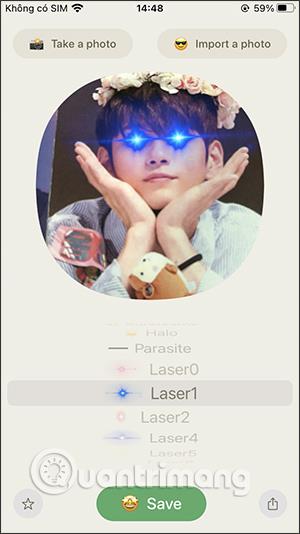
Trinn 4:
Når du har valgt lysstilen du liker, klikker du på Lagre-knappen nedenfor for å laste ned bildet. Klikk på Lagre bilde for å laste ned bildet til albumet.
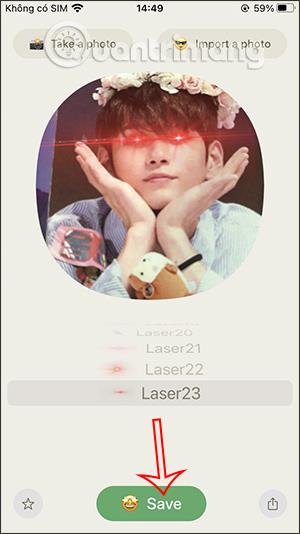

Sound Check er en liten, men ganske nyttig funksjon på iPhone-telefoner.
Bilder-appen på iPhone har en minnefunksjon som lager samlinger av bilder og videoer med musikk som en film.
Apple Music har vokst seg usedvanlig stor siden den første gang ble lansert i 2015. Til dags dato er det verdens nest største betalte musikkstrømmeplattform etter Spotify. I tillegg til musikkalbum er Apple Music også hjemsted for tusenvis av musikkvideoer, døgnåpne radiostasjoner og mange andre tjenester.
Hvis du vil ha bakgrunnsmusikk i videoene dine, eller mer spesifikt, ta opp sangen som spilles som videoens bakgrunnsmusikk, er det en ekstremt enkel løsning.
Selv om iPhone har en innebygd Weather-app, gir den noen ganger ikke nok detaljerte data. Hvis du vil legge til noe, er det mange alternativer på App Store.
I tillegg til å dele bilder fra album, kan brukere legge til bilder i delte album på iPhone. Du kan automatisk legge til bilder i delte album uten å måtte jobbe fra albumet igjen.
Det er to raskere og enklere måter å sette opp en nedtelling/timer på Apple-enheten din.
App Store inneholder tusenvis av flotte apper du ikke har prøvd ennå. Vanlige søketermer er kanskje ikke nyttige hvis du vil oppdage unike apper, og det er ikke morsomt å begynne på endeløs rulling med tilfeldige søkeord.
Blur Video er et program som gjør scener uskarpe, eller alt innhold du vil ha på telefonen din, for å hjelpe oss med å få bildet vi liker.
Denne artikkelen vil veilede deg hvordan du installerer Google Chrome som standard nettleser på iOS 14.









